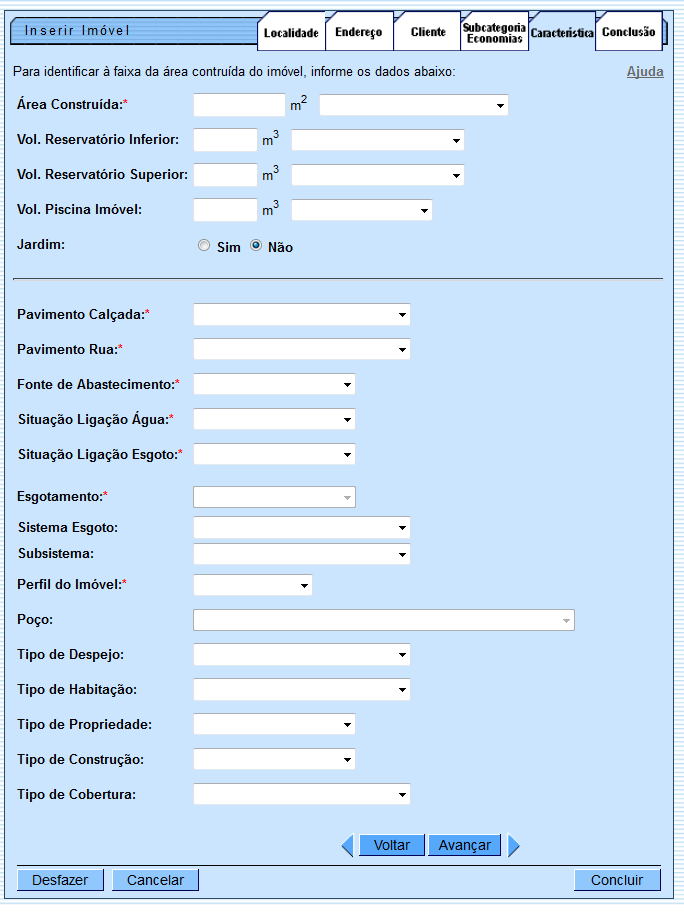Essa é uma revisão anterior do documento!
Inserir Imóvel - Aba Característica
Esta opção do sistema permite a inserção de um imóvel na base de dados. A funcionalidade pode ser acessada no caminho Gsan > Cadastro > Imóvel > Inserir Imóvel.
Incluído o atributo de subsistema de esgoto, que deverá ser informado nas funcionalidades de Inserir/Atualizar Imóvel. São disponibilizados os sistemas de esgoto para que seja selecionado a opção desejada, e, após esta seleção, o sistema preenche a relação de subsistemas de esgoto para que um deles seja selecionado e gravado, que será obrigatório caso a situação de esgoto seja diferente de “POTENCIAL”.
As telas do tipo “aba” têm um comportamento padrão.
Clique aqui para obter uma explicação mais detalhada do funcionamento das telas do tipo aba.
Agora nós vamos ver a ajuda para a aba “Característica”.
Preenchimento dos campos
| Campo | Orientações para Preenchimento |
|---|---|
| Área Construída(*) | Você tem duas maneiras de informar este campo: Informando a área, em metros quadrados, no campo mais a esquerda; ou selecionando a faixa da área construída, no campo mais à direita. Caso você informe a área do imóvel no campo mais a esquerda, o sistema, automaticamente, desabilitará o campo de seleção da faixa e, internamente fará o enquadramento do imóvel na faixa de área construída correspondente à área informada. Neste caso o sistema armazena, tanto a informação da área construída informada, como a informação da faixa de área construída, na qual, o imóvel foi enquadrado. |
| Volume Reservatório Inferior | Você tem duas maneiras de informar este campo: Informando o volume, em metros cúbicos, no campo mais a esquerda; ou selecionando a faixa do volume do reservatório inferior, no campo mais à direita. Caso você informe o volume do reservatório inferior do imóvel no campo mais a esquerda, o sistema, automaticamente, desabilitará o campo de seleção correspondente e, internamente fará o enquadramento do imóvel na faixa de volume do reservatório inferior correspondente ao volume informado. Neste caso o sistema armazena, tanto a informação do volume do reservatório inferior informado, como a informação da faixa do volume do reservatório inferior, na qual, o imóvel foi enquadrado. |
| Volume Reservatório Superior | Você tem duas maneiras de informar este campo: Informando o volume, em metros cúbicos, no campo mais a esquerda; ou selecionando a faixa do volume do reservatório superior, no campo mais à direita. Caso você informe o volume do reservatório superior do imóvel no campo mais a esquerda, o sistema, automaticamente, desabilitará o campo de seleção correspondente e, internamente fará o enquadramento do imóvel na faixa de volume do reservatório superior correspondente ao volume informado. Neste caso o sistema armazena, tanto a informação do volume do reservatório superior informado, como a informação da faixa do volume do reservatório superior, na qual, o imóvel foi enquadrado. |
| Volume da Piscina do Imóvel | Você tem duas maneiras de informar este campo: Informando o volume, em metros cúbicos, no campo mais a esquerda; ou selecionando a faixa do volume da piscina do imóvel, no campo mais à direita. Caso você informe o volume da piscina do imóvel no campo mais a esquerda, o sistema, automaticamente, desabilitará o campo de seleção correspondente e, internamente fará o enquadramento do imóvel na faixa de volume da piscina do imóvel correspondente ao volume informado. Neste caso o sistema armazena, tanto a informação do volume da piscina do imóvel informado, como a informação da faixa do volume da piscina do imóvel , na qual, o imóvel foi enquadrado. |
| Jardim | Informe se o imóvel tem, ou não, jardim; fazendo a seleção no campo correspondente (SIM/NÃO). |
A tela de sucesso será apresentada após clicar no botão  , e não houver nenhuma inconsistência no conteúdo dos campos de todas as abas do processo “Inserir Imóvel”.
, e não houver nenhuma inconsistência no conteúdo dos campos de todas as abas do processo “Inserir Imóvel”.
O sistema apresentará a mensagem abaixo, quando a inclusão do imóvel tiver sido realizada com sucesso.
“Imóvel de matrícula (matrícula do imóvel) inserido com sucesso.”
O sistema apresentará três opções após a inserção do imóvel. Escolha a opção desejada clicando em algum dos “hyperlinks” existentes na tela de sucesso:
- Menu Principal: Para voltar à tela principal do sistema.
- Inserir outro Imóvel: Para preparar o sistema para inserção de outro imóvel.
- Atualizar Imóvel Inserido: Para efetuar a atualização do imóvel, recentemente, inserido.